文章詳情頁
Win10電腦如何安裝IIS?Win10電腦安裝IIS詳細步驟教程
瀏覽:119日期:2022-08-09 14:11:11
Win10電腦如何安裝IIS?首先IIS是什么呢?IIS全稱為Internet Information Services,中文名字為互聯網信息服務,那么如何在Windows10安裝IIS服務呢?下面小編就為大家詳細介紹一下吧!
操作方法:
1、在開始按鈕點擊右鍵,選擇控制面板。
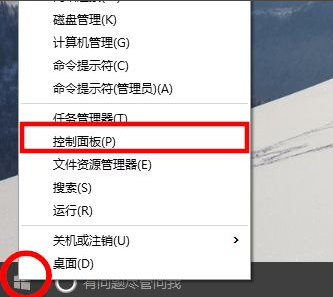
2、接著我們從控制面板選擇“程序”。
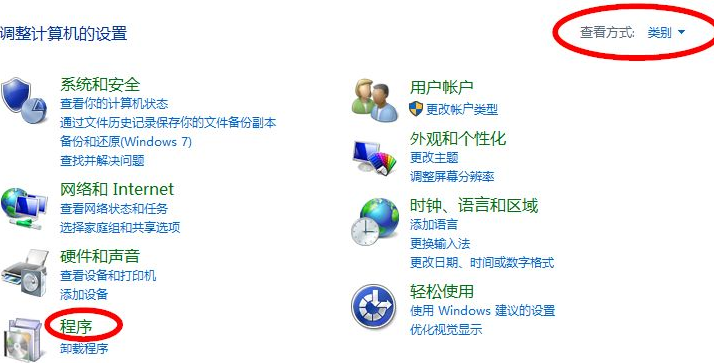
3、然后選擇“啟用或關閉windows功能”。
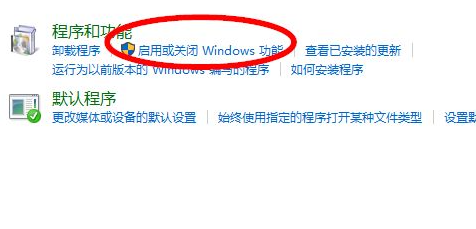
4、從列表中選擇Internet Infomation Services。
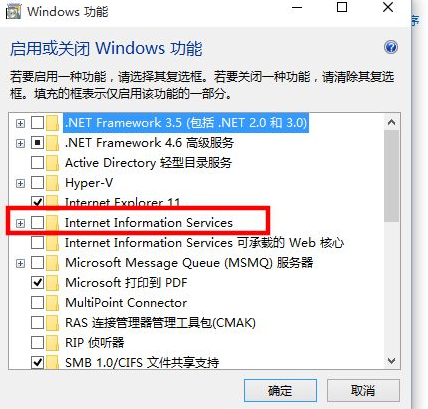
5、并且把相應的功能條目勾選上,如果不清楚,可以全部選中,然后點擊確定并安裝。
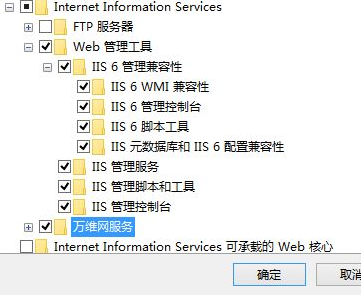
6、安裝好之后在瀏覽器中輸入localhost或者127.0.0.1來確認iis安裝成功。
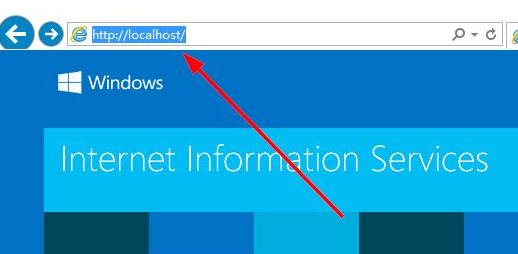
上述就是win10安裝iis的操作步驟了,希望能幫到大家。
相關文章:
1. Win11 USB接口不能用怎么辦? Win11電腦USB接口沒反應的解決辦法2. 統信UOS家庭版開始內測 無需分區全自動安裝3. deepin20桌面圖標樣式怎么修改? deepin更換圖標主題的技巧4. Win11 tpm2.0怎么開啟?Win11 tpm2.0開啟的方法分享5. CentOS7中無法找到pci find device函數的解決方法6. 謹慎升級 macOS Ventura 13.3/iPadOS 16.4更新后Universal Control故障7. Win10如何隱藏任務欄?Win10隱藏任務欄的方法8. virbr0虛擬網卡如何卸載?virbr0虛擬網卡的卸載方法9. Windows11下載卡著不動怎么辦?Windows11下載卡著不動解決方法10. centos7使用docker部署gitlab-ce-zh應用詳解
排行榜

 網公網安備
網公網安備